Helpdeskticket – Selber erstellen
Es besteht die Möglichkeit bei uns ein Helpdeskticket online auf unserer Seite https://help.itb.computer/selber zu erstellen.
Dadurch ist uns eine schnellere Bearbeitung und eine optimale Reaktion realisierbar.
Hier zeigen wir Ihnen in einzelnen Schritten wie es geht und was Sie dabei zu beachten haben
- Zunächst benötigen Sie für das Portal Ihr persönlichen Zugangsdaten, diese erhalten Sie auf Anfrage direkt von unserer Verwaltung (info@itatbusiness.de).
- Nun können Sie sich unter https://help.itb.computer/ in unserem Portal anmelden.
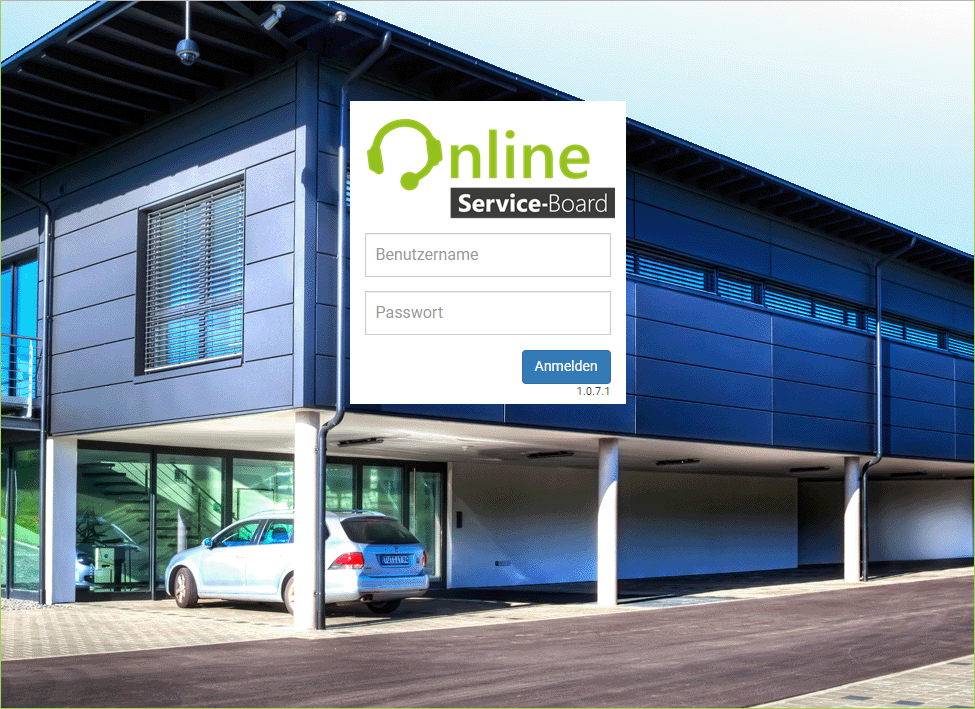
- Wenn Sie oben links auf den Button “Neues Ticket” klicken, können Sie eines erstellen.
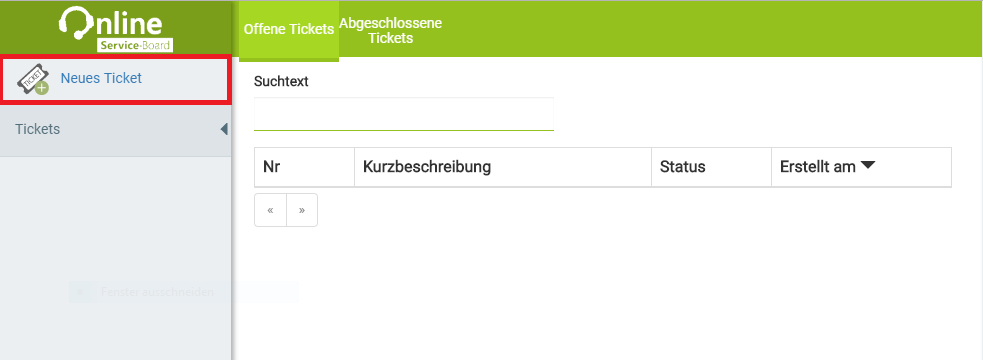
- Die zwei Felder werden entsprechend ausgefühlt.
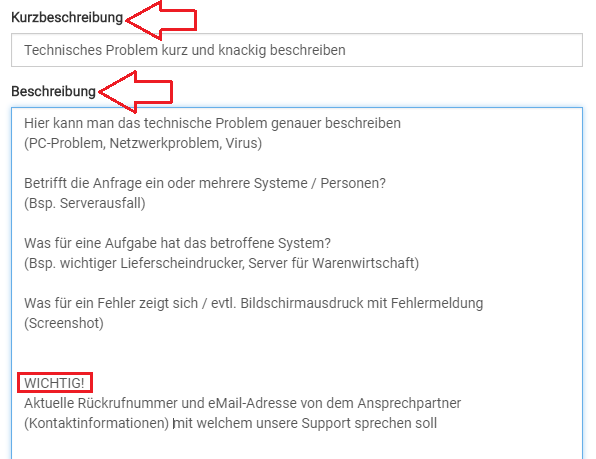 Bitte nehmen Sie sich kurz Zeit, damit Sie bevor Sie das Ticket abgeben diese Fragen beantworten können! Dies erleichtert unsern Technikern die Analyse um eine schnelle und optimierte Bearbeitung Ihres Problems zu ermöglichen.
Bitte nehmen Sie sich kurz Zeit, damit Sie bevor Sie das Ticket abgeben diese Fragen beantworten können! Dies erleichtert unsern Technikern die Analyse um eine schnelle und optimierte Bearbeitung Ihres Problems zu ermöglichen. - Wenn Sie nun unten rechts auf den Button “Speichern” klicken, wird das Ticket an die Hotline weitergeleitet.
- Unter Anmerkungen können Sie auch nach dem Speichern weiter Informationen an die Techniker weitergeben, falls Sie im ersten Schritt etwas vergessen haben.
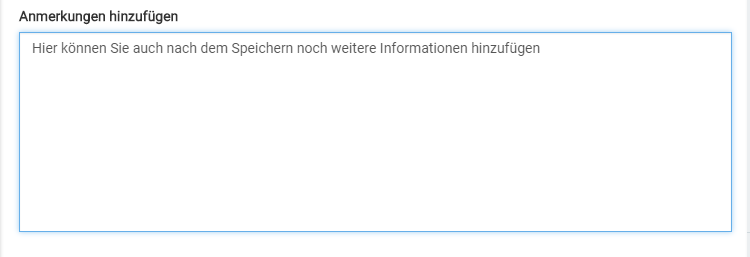
- Rechts unten gibt es nun den Button “Datei hochladen”, hier können Sie nun Screenshots der Fehlermeldungen (wenn vorhanden) anhängen.
Klicken Sie dazu erneut auf den Button “Speichern”
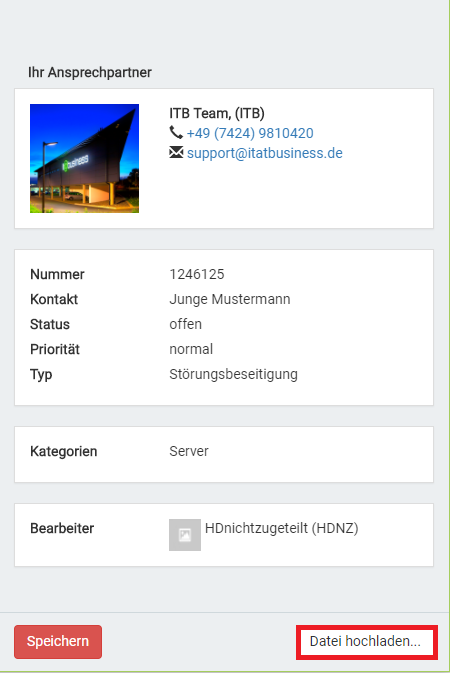
Was können Sie noch tun?
– Wurde das betroffene System schon neu gestartet?
Wenn nein und der Fehler zum ersten Mal auftritt, starten Sie doch mal das Gerät neu (PC neu starten, Drucker ein /ausschalten).
– Wenn Sie nicht gleich erreichbar sind für den Rückruf, so teilen Sie dies bitte einfach in der Beschreibung der Tickets mit.
– Wenn Sie das Problem schon gemeldet haben und nicht alleine davon betroffen sind, teilen Sie Ihren Kollegen bitte mit dass das Problem bereits gemeldet wurde.Doppelte Anfragen zum gleichen Problem oder mehrfache Nachfragen verlangsamen erfahrungsgemäß die Bearbeitung.
Sollten Sie hierzu noch Anregungen haben, wie wir den Support noch besser für Sie gestalten können, freuen wir uns auf Ihre Nachricht.
Tipps zum Service-Board-Online
- Unter den folgenden Reitern können Sie verschiedene Informationen zu dem Ticket einsehen
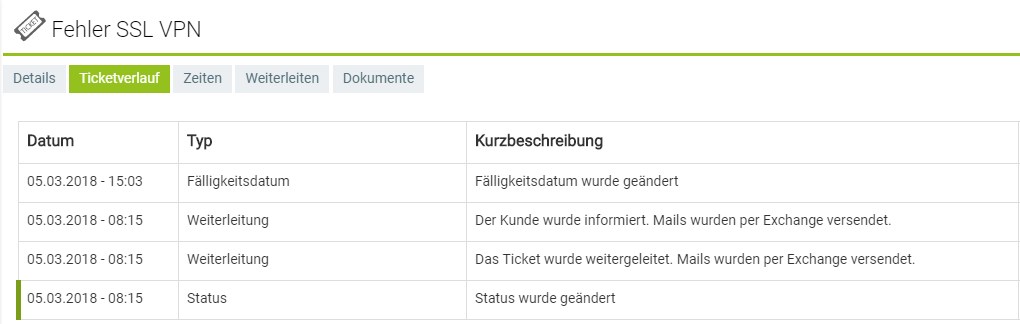 Ticketverlauf: Hier können Sie den Status und den Verlauf des Tickets verfolgen.
Ticketverlauf: Hier können Sie den Status und den Verlauf des Tickets verfolgen.
Zeiten: Hier können Sie sehen ob schon Zeiten auf das Ticket gebucht wurden.
Dokumente: Hier können Sie Serviceberichte zu dem Ticket einsehen, was ggf. bereits von einem Techniker dazu gemacht wurde.
- Unten rechts befindet sich der Button “Logout” um sich abzumelden.

- Direkt daneben ist ein “Zahnrad”, dort können Sie wie von uns empfohlen nach der ersten Anmeldung Ihr Passwort abändern.

Sie müssen angemeldet sein, um einen Kommentar zu veröffentlichen.